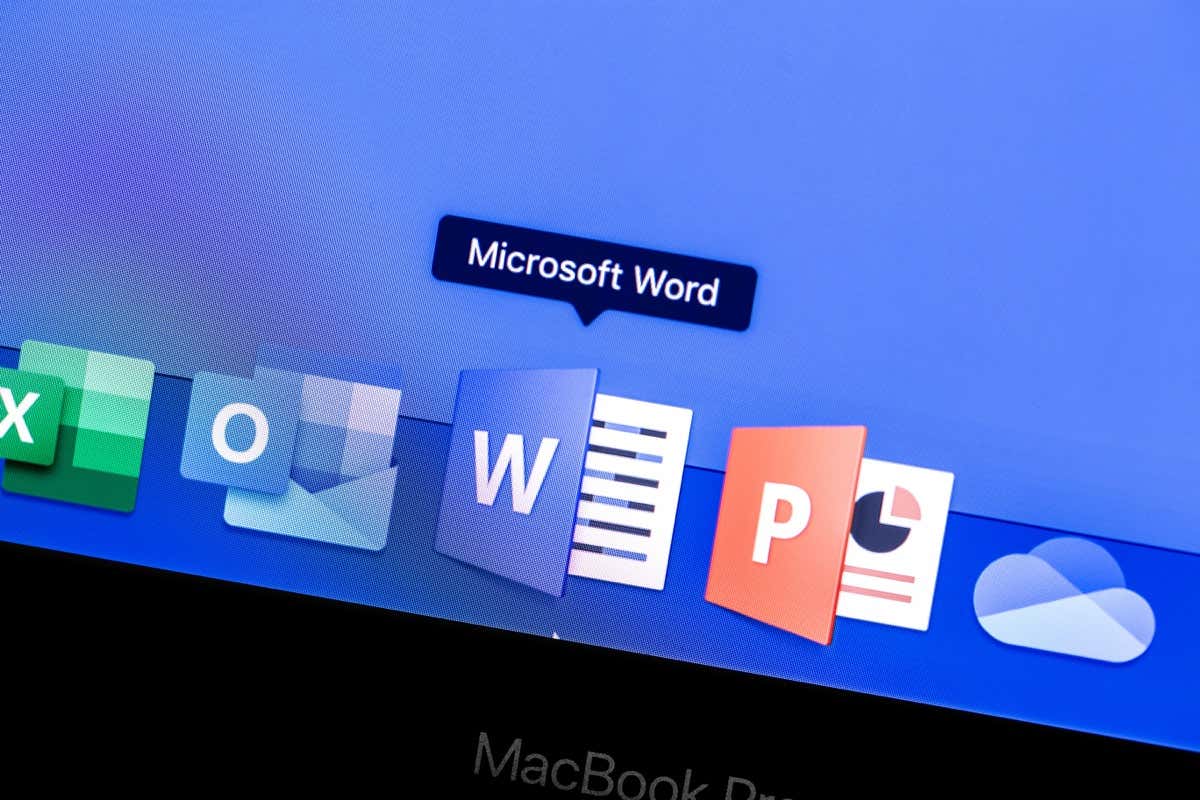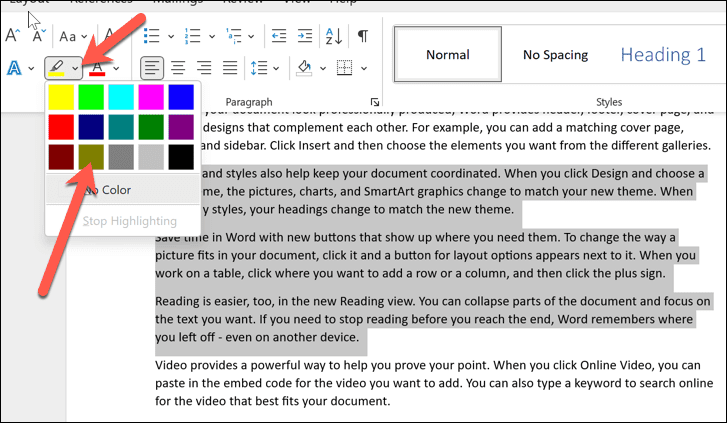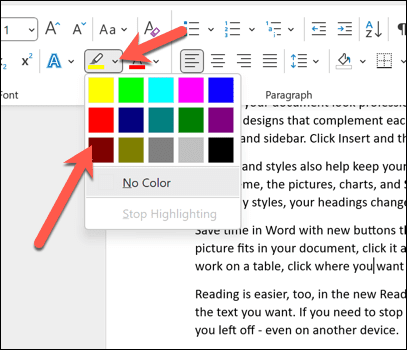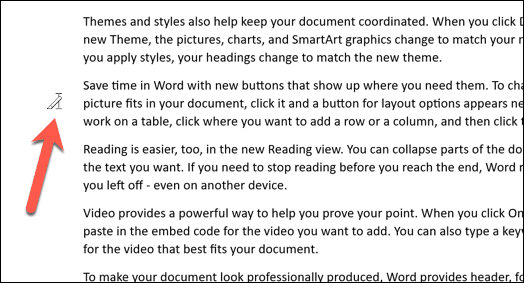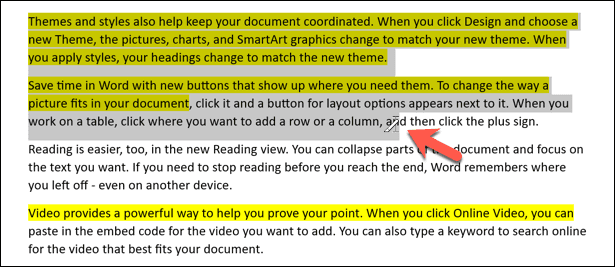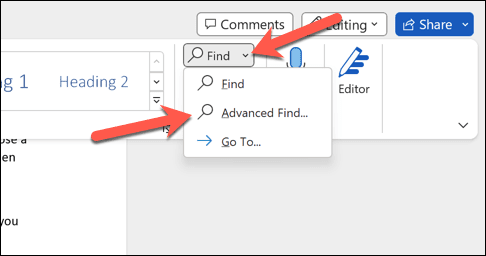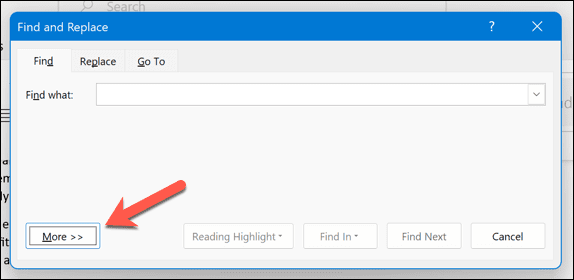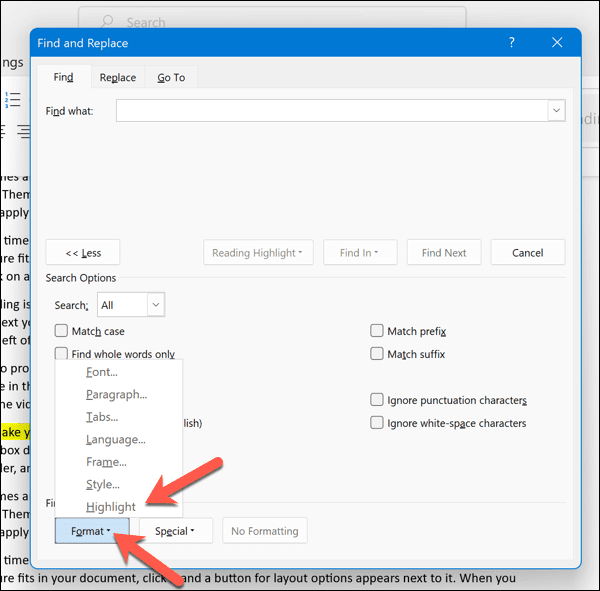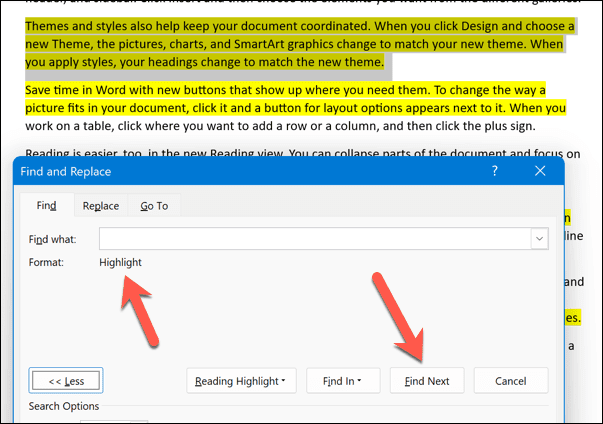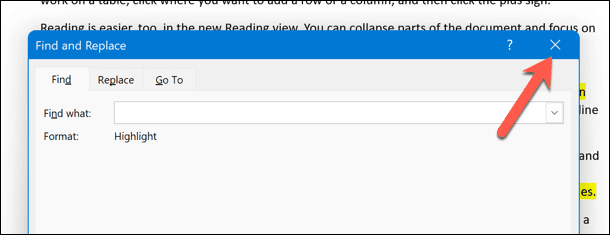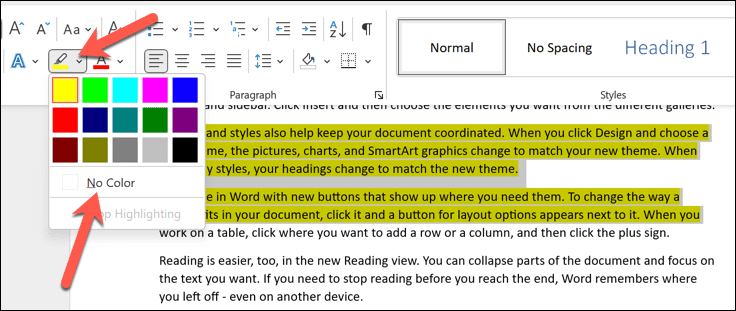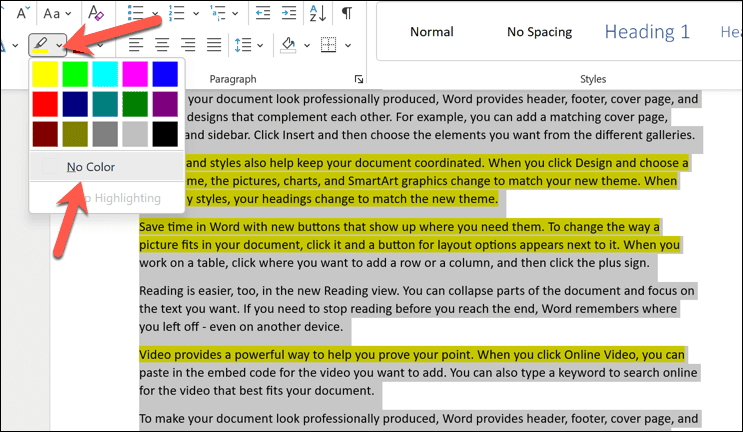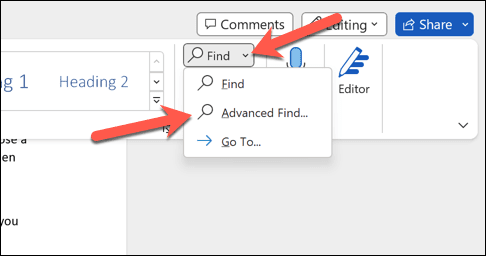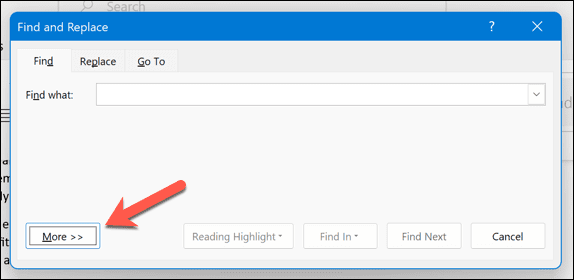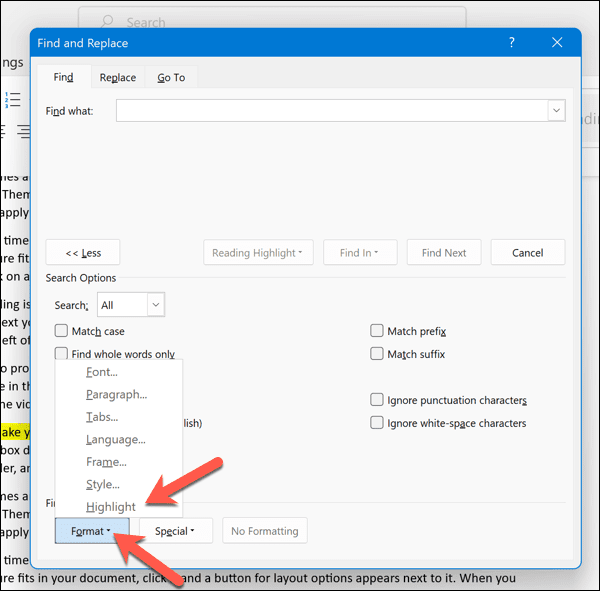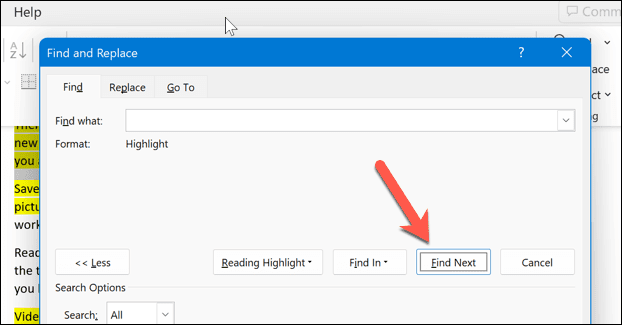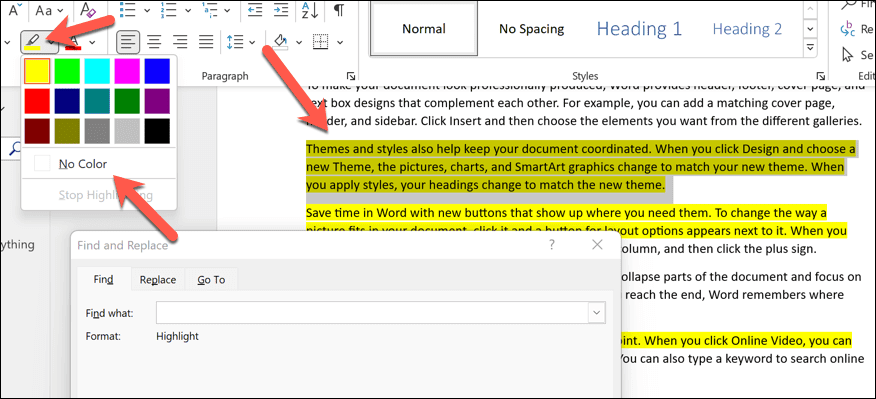Word文書内のテキストを目立たせる必要がありますか? ハイライト表示することができます。
ハイライトは(Highlighting)、重要な点を強調したり、改訂をマークしたり、テキスト内の特定の単語やフレーズに注意を向けたりするのに便利な方法です。文書内のテキストを強調表示したら、強調表示された部分を検索できます。または、必要に応じて、使い終わったら完全に削除します。
Word文書内の重要なテキストを強調表示する (そして後で強調表示を削除する) 方法を知りたい場合は、以下の手順に従ってください。
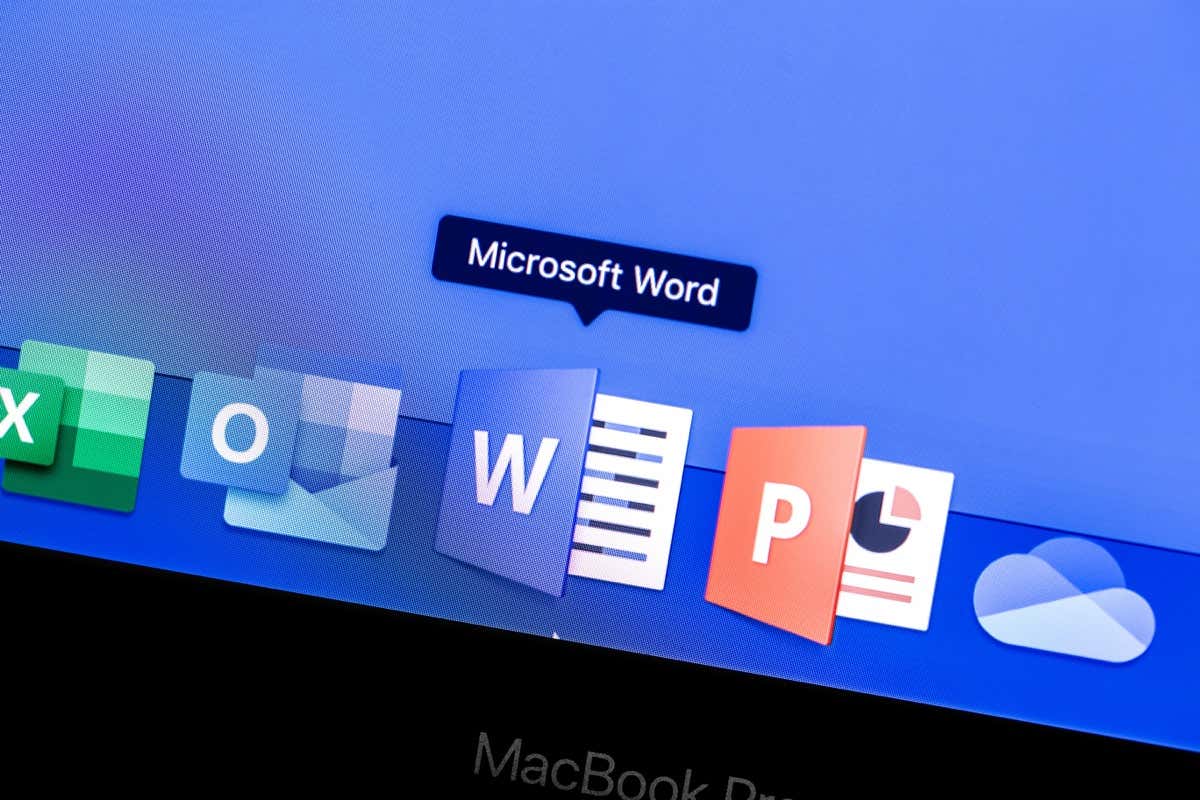
Word でテキストを強調表示する方法
Wordでテキストを強調表示することは、Word 初心者が(Word beginner)試すことができる最も簡単な方法の 1 つです。これを行うには、最初にテキストを選択してハイライト色を追加するか、ハイライト ツールを使用して手動でハイライトを追加します。
最初にテキストを選択する
すでに書いた特定のテキストを強調表示したい場合は、次の手順に従います。
- Word文書を開き、強調表示するテキストを選択します。
- 「ホーム」(Home)タブを選択し、 「テキストのハイライトの色」(Text Highlight Color)ボタンの横にある矢印アイコンを選択します。
- ドロップダウン メニューから希望の色を選択します。色はすぐに適用されます。
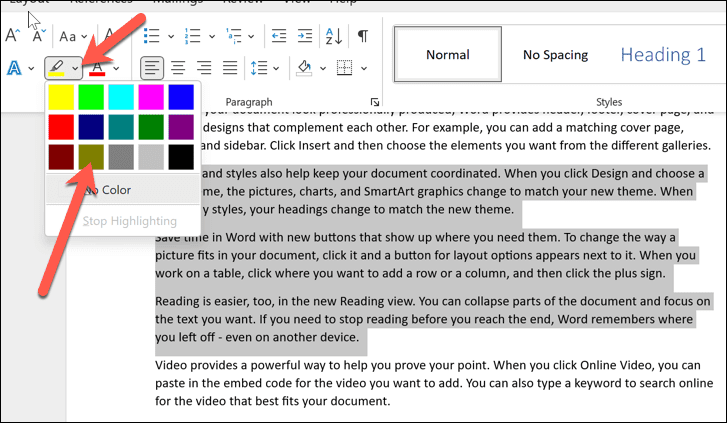
ハイライトツールの使用
文書の複数の部分を強調表示したい場合は、手動でハイライター ツールを使用する方が簡単な場合があります。つまり、最初にテキストを選択する必要はありません。カーソルがハイライターを表示するように変化し、このモードを有効にして選択したテキストはすべて、 [テキスト ハイライト色](Text Highlight Color)メニューで選択した色でハイライトされます。
ハイライター ツールを使用するには、次の手順に従います。
- Word文書を開きますが、テキストは選択しないでください。
- [テキスト ハイライト色](Text Highlight Color)ボタンの横にある矢印アイコンを選択して、希望のハイライト色を選択します。
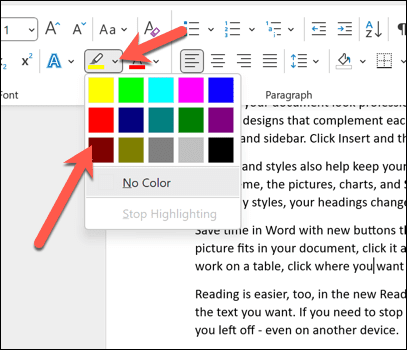
- 色を選択すると、ハイライト モードがアクティブになり、テキストの上にマウスを置くとカーソルが変わります。
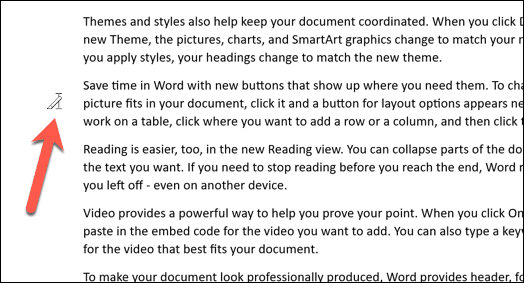
- そのテキストを強調表示するには、その上でマウスをドラッグし、完了したらマウスのクリックを放します。
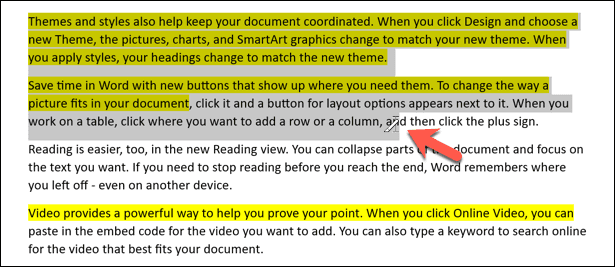
選択したテキストが強調表示され、テキストの背後の背景が[テキストのハイライトの色](Text Highlight Color)メニューで選択した色を反映して変更されます。
Wordで強調表示されたテキスト(Highlighted Text)を検索する方法
大きなWord文書に挿入した強調表示されたテキストをお探しですか? 手動で拡大縮小するのではなく、Wordの(Word)検索(Find)と置換(Replace)ツールを使用して、強調表示されたテキストを検索できます。
- これを行うには、[ホーム](Home)タブのFind > Advanced Findを押します。
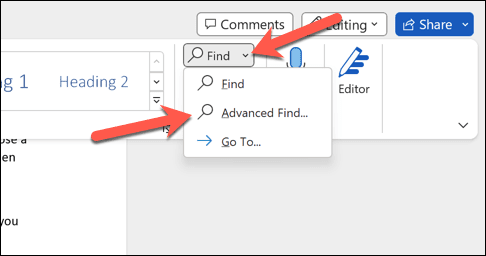
- [検索(Find)と置換](Replace)ボックスで、[詳細] をクリックします。
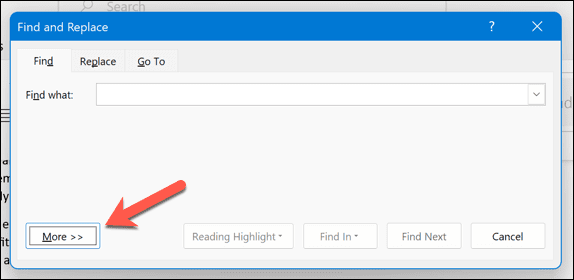
- 下部にあるFormat > Highlightを押します。検索バーの下に「ハイライト」(Highlight)という単語が表示されます。
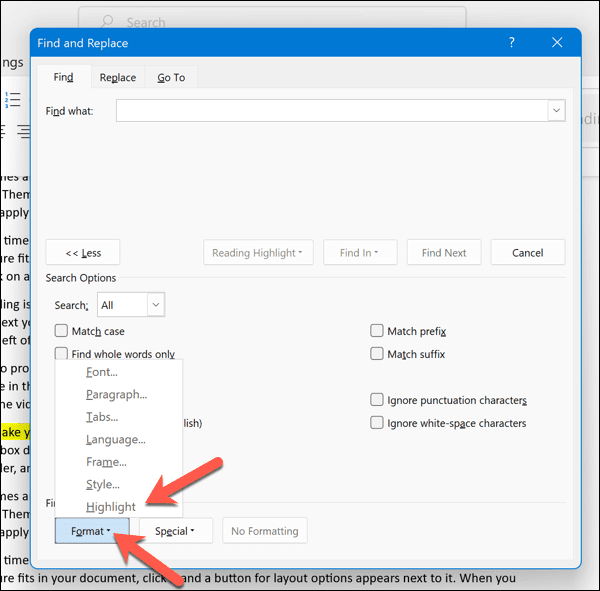
- [次を検索] をクリックして、強調表示された色で書式設定されたテキストが含まれる(Click Find Next)Word文書の各領域を循環します。[検索する(Find)内容] 検索ボックスに特定の検索条件 (単語や語句など) を追加することもできます。
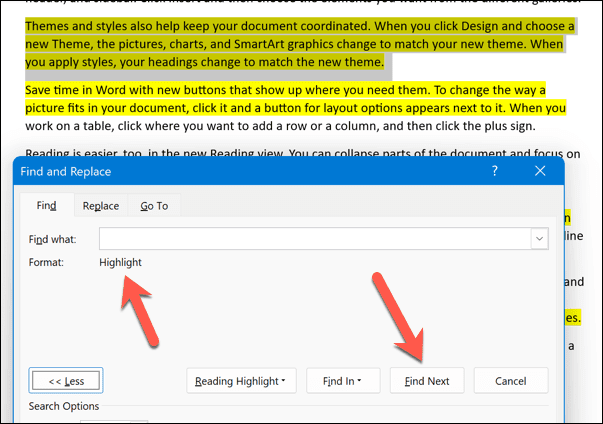
- 強調表示されたテキストの作業が終了したら、「閉じる」(Close)ボタンを押してメニューを終了します。
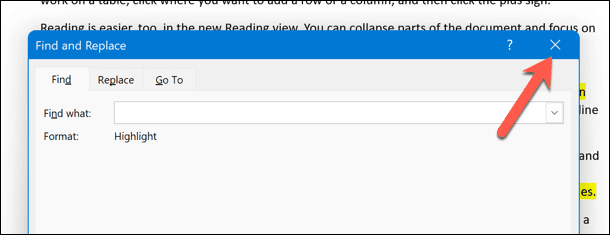
Wordでハイライトを削除する方法
テキストからハイライトを削除したい場合は、いくつかのオプションがあります。特定のテキスト、文書内のすべてのテキスト、または強調表示した特定の色から削除できます。
特定のテキスト(Specific Text)からハイライトを削除する
特定のテキストからハイライトを削除するには、次の手順に従います。
- ハイライトを削除するテキストを選択します。
- 「ホーム」(Home)タブで、 「テキストのハイライトの色」(Text Highlight Color)オプションの横にある矢印アイコンを押します。
- ドロップダウン メニューから [色(Color)なし] を選択します。
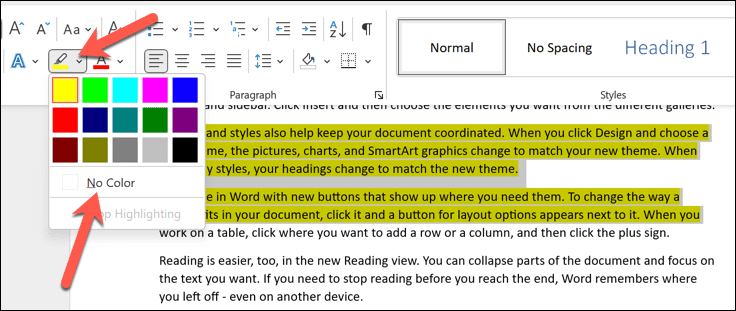
これにより、選択したテキストからハイライトが削除されます。強調表示されたテキストの他の小さな領域に対してこれらの手順を
繰り返します。(Repeat)
すべてのテキストからハイライトを削除する
文書内のすべてのテキストからハイライトを削除するには、次の手順に従います。
- Word文書を開き、 Ctrl + A ( Windowsの場合) またはCommand + A ( Macの場合)を押します。これにより、文書内のすべてのテキストが選択されます。
- 次に、 「ホーム」タブの(Home)「テキストのハイライトの色」(Text Highlight Color)ボタンの横にある矢印アイコンを押します。
- (Select No Color)ハイライトを削除するには、ドロップダウン メニューから[色なし] を選択します。
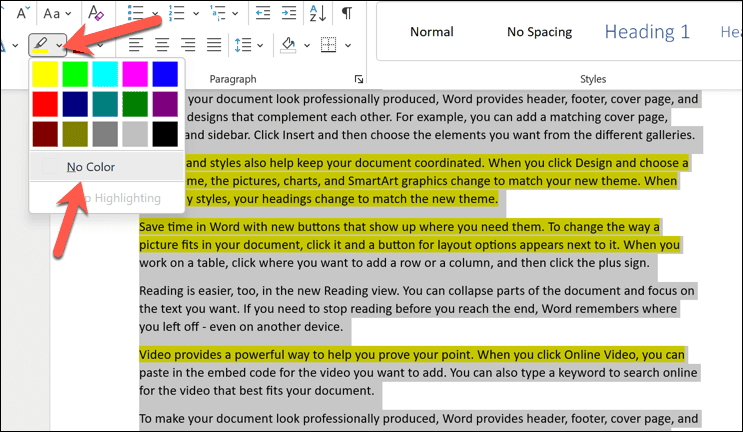
これにより、文書内のすべてのテキストからハイライトが削除されます。
特定の色(Certain Color)のハイライトを削除する
特定の色のハイライトを削除したい場合は、検索(Find)と置換(Replace)機能を使用すると便利です。
- これを行うには、Word文書を開き、[ホーム](Home)タブのFind > Advanced Findを押します。
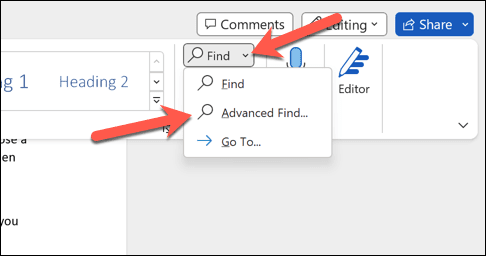
- [検索(Find)と置換](Replace)ボックスで、[詳細] ボタンを押します。
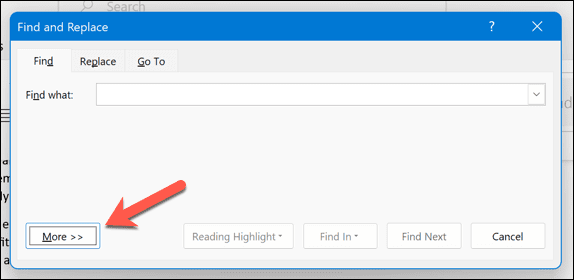
- [検索オプション]領域の(Search Options)[検索](Find)セクションで、Format > Highlightを押します。上部の検索バーの下に「ハイライト」(Highlight)という単語が表示されます。
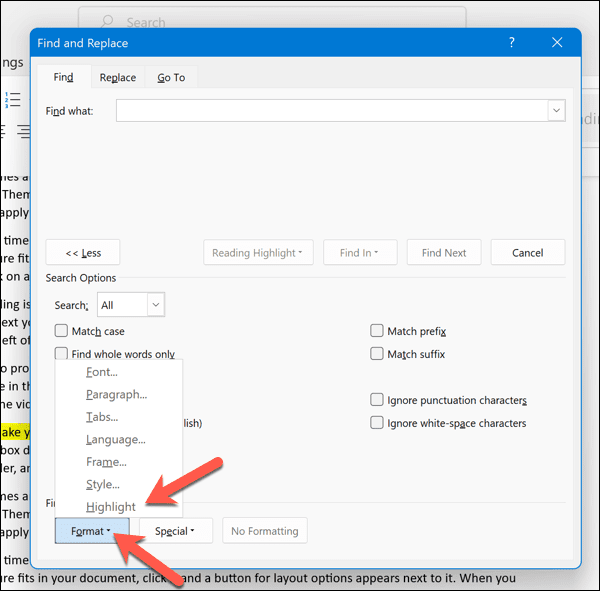
- 「次を検索」を押します。
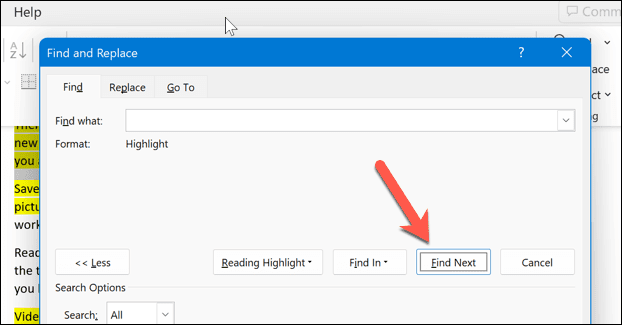
- 見つかったテキストが探している色であることを確認してください。表示されている場合は、テキストを選択した状態で「テキストのハイライトの色」(Text Highlight Color)メニューから「色なし」(No Color)を選択して、書式設定を手動で削除します。
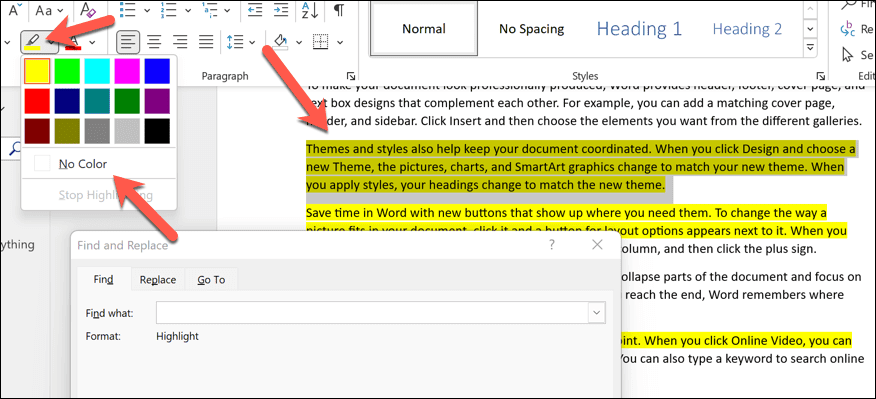
探しているカラー ハイライトがすべて見つかるまで (またはドキュメントの最後に到達するまで)、このプロセスを繰り返します。
Word 文書に変更を加える
上記の手順のおかげで、Microsoft Wordでテキストの重要な部分をすばやく強調表示することができます(または、完了したら削除することもできます)。同じ方法で、画像や図形などの特定のオブジェクトを強調表示することもできます。
Wordでハイライトを使用して、変更の可能性を指摘したり、推奨事項を作成したりすることを計画している場合は、もっと良い方法があります。Word 文書にコメントを直接追加できる(add comments to Word documents)ため、編集プロセス中にフィードバックを提案できます。
(Want)Wordのさまざまな機能を試してみませんか? テキストの多い文書から離れたい場合は、Word で描画して(drawing in Word)ページに視覚的な要素を追加してみてください。
How to Highlight and Remove Highlights in Word Documents
Need to mаke the text in your Word document stand out? You can highlight it.
Highlighting is a useful way to emphasize important points, mark revisions, or draw attention to specific words or phrases in your text. Once you’ve highlighted the text in your document, you can then search through the highlights. Or, if you want, remove them entirely once you’re finished with them.
If you want to know how to highlight important text in your Word document (and remove the highlights afterward), follow the steps below.
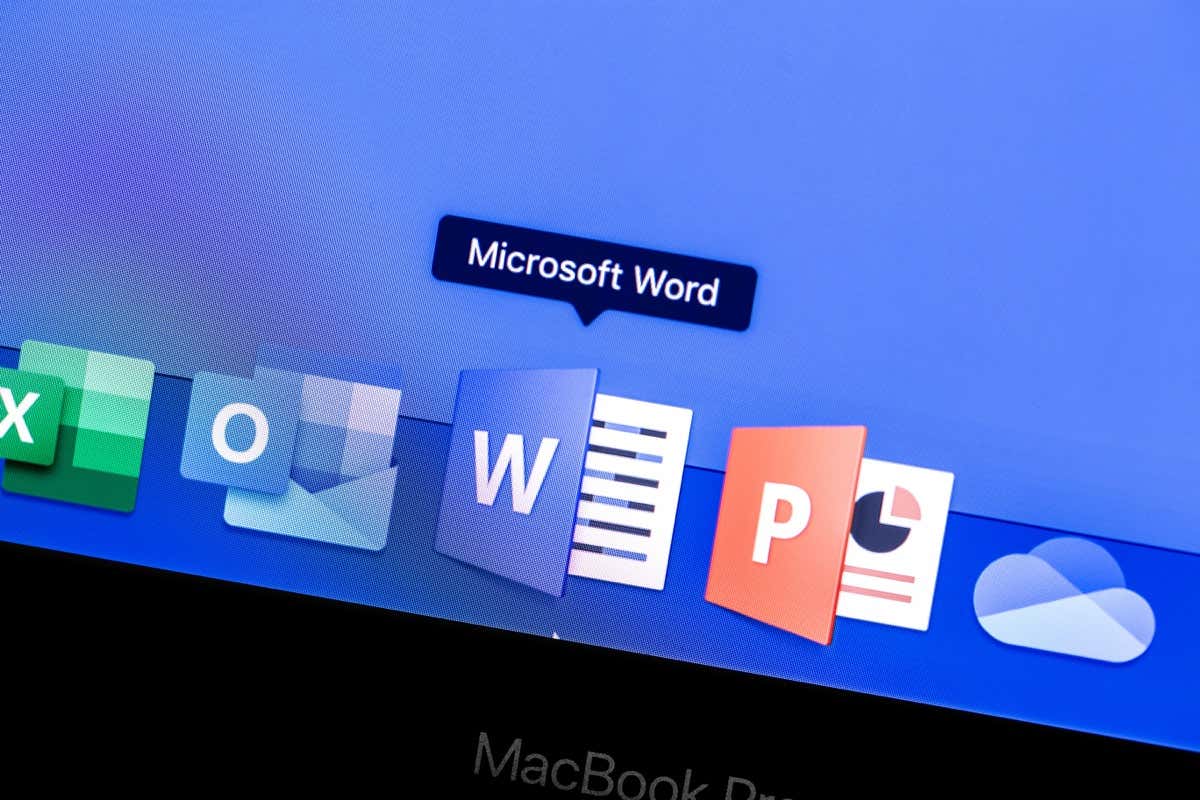
How to Highlight Text in Word
Highlighting text in Word is one of the easiest things you can try if you’re a Word beginner. You can do it by selecting the text first and adding a highlighted color or by manually adding highlights using the highlighter tool.
Selecting the Text First
If you want to highlight a specific text that you’ve already written, you can follow these steps:
- Open your Word document and select the text that you want to highlight.
- Select the Home tab and select the arrow icon next to the Text Highlight Color button.
- Choose the color that you want from the drop-down menu—the color will be applied immediately.
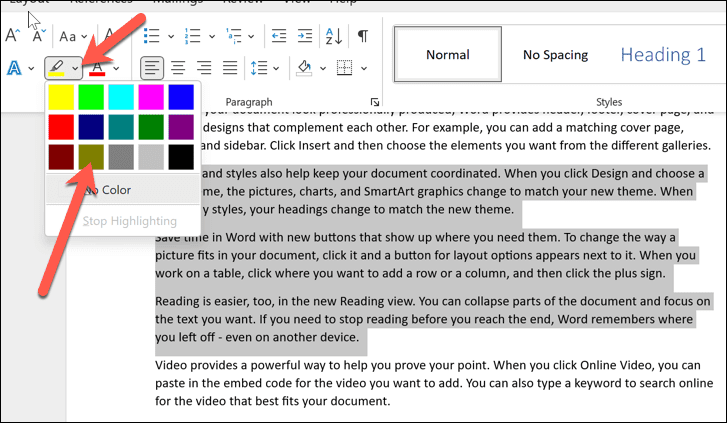
Using the Highlighter Tool
If you want to highlight multiple parts of a document, it might be easier to use the highlighter tool manually. This means you don’t have to select the text first. Your cursor will change to show a highlighter, and any text you select with this mode enabled will be highlighted in the color you selected in the Text Highlight Color menu.
To use the highlighter tool, follow these steps.
- Open your Word document but don’t select any text.
- Select the arrow icon next to the Text Highlight Color button to select your preferred highlight color.
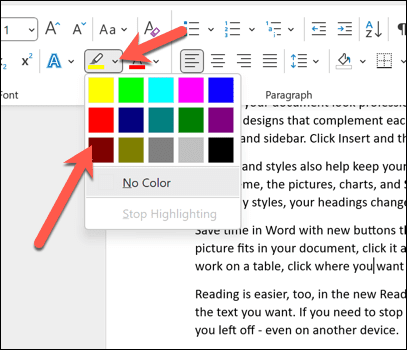
- Once you select a color, highlight mode will become active—your cursor will change when you hover over any text.
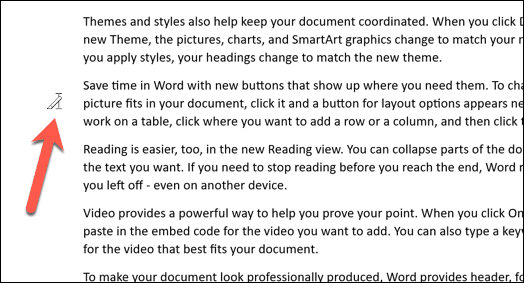
- To highlight that text, drag the mouse over it, then release your mouse click when you’ve finished.
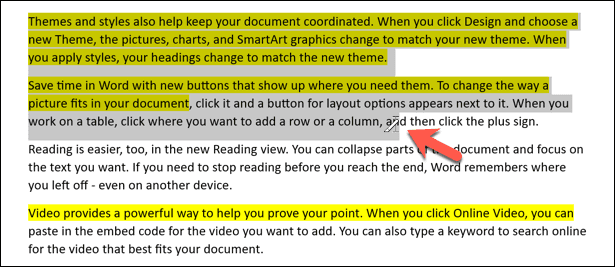
The text you selected will become highlighted, with the background behind the text changing to reflect the color you selected in the Text Highlight Color menu.
How to Find Highlighted Text in Word
Looking for highlighted text that you’ve inserted in a large Word document? Rather than scale through it manually, you can search through your highlighted text using the Find and Replace tool in Word.
- To do this, press Find > Advanced Find on the Home tab.
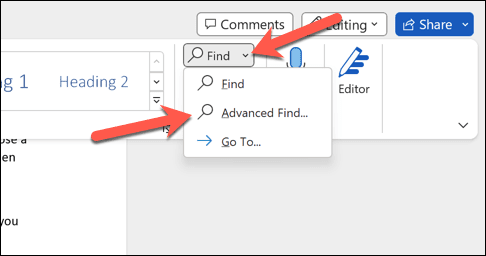
- In the Find and Replace box, click More.
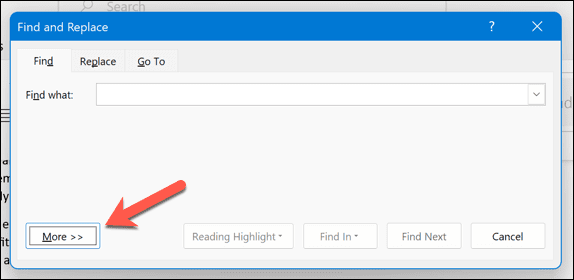
- At the bottom, press Format > Highlight. The word Highlight will appear under the search bar.
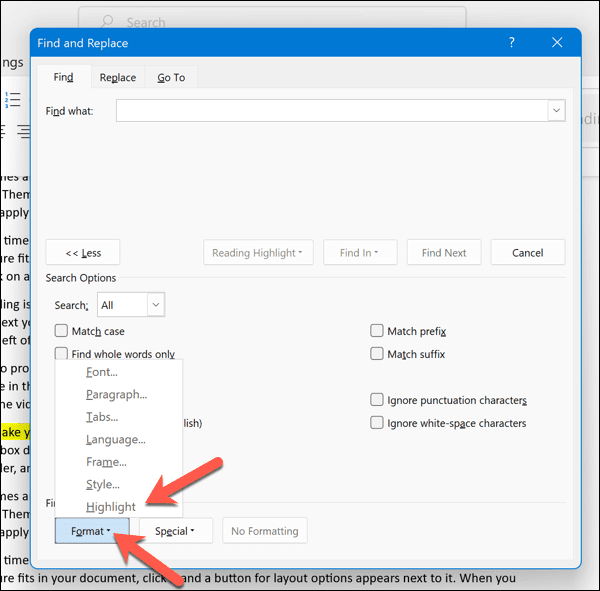
- Click Find Next to cycle through each of the areas of your Word document that has text formatted with highlighted color. You can also add specific search criteria (such as words or phrases) in the Find what search box.
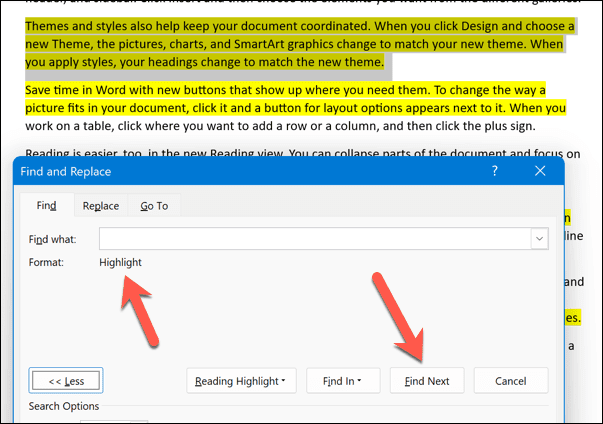
- Once you’re finished working through the highlighted text, press the Close button to exit the menu.
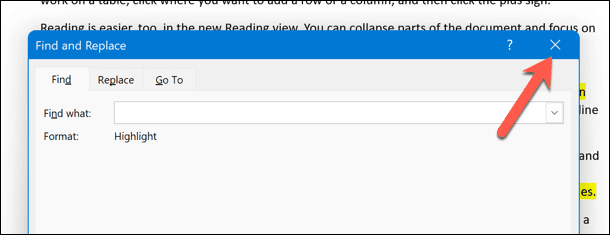
How to Remove Highlights in Word
If you want to remove the highlight from your text, you have a few options. You can remove it from a specific text, from all of the text in your document, or from a certain color you’ve highlighted.
Removing Highlights from Specific Text
To remove highlights from a specific text, follow these steps.
- Select the text that you want to remove highlights from.
- In the Home tab, press the arrow icon next to the Text Highlight Color option.
- From the drop-down menu, select No Color.
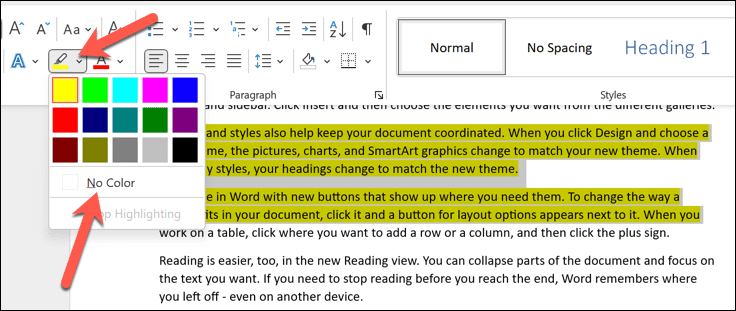
This will remove any highlights from the selected text. Repeat these steps for any other smaller areas of highlighted text.
Removing Highlights from All of the Text
To remove highlights from all of the text in your document, follow these steps.
- Open your Word document and press Ctrl + A (on Windows) or Command + A (on Mac). This will select all of the text in your document.
- Next, press the arrow icon next to the Text Highlight Color button on the Home tab.
- Select No Color from the drop-down menu to remove the highlights.
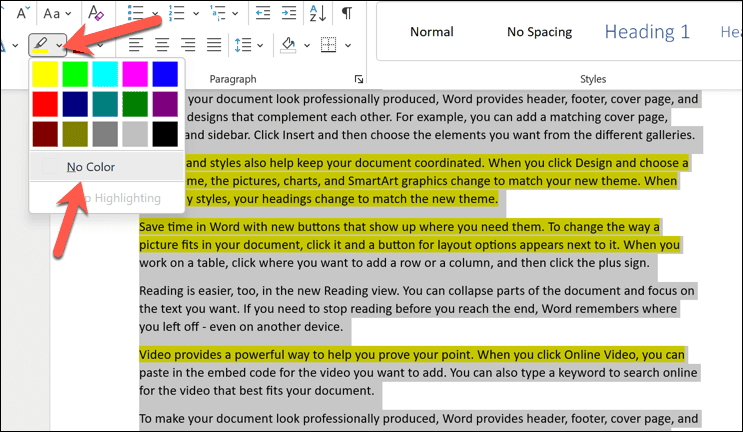
This will remove any highlights from all of the text in your document.
Removing Highlights of a Certain Color
If you want to remove highlights of a certain color, you can use the Find and Replace feature to help you.
- To do this, open your Word document and press Find > Advanced Find on the Home tab.
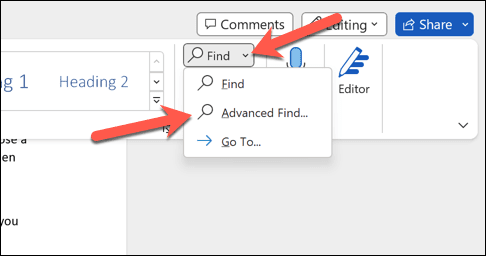
- In the Find and Replace box, press the More button.
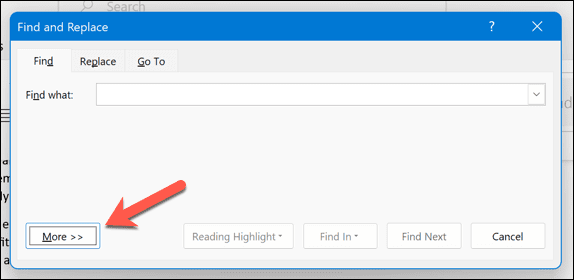
- In the Find section in the Search Options area, press Format > Highlight. The word Highlight will appear underneath the search bar at the top.
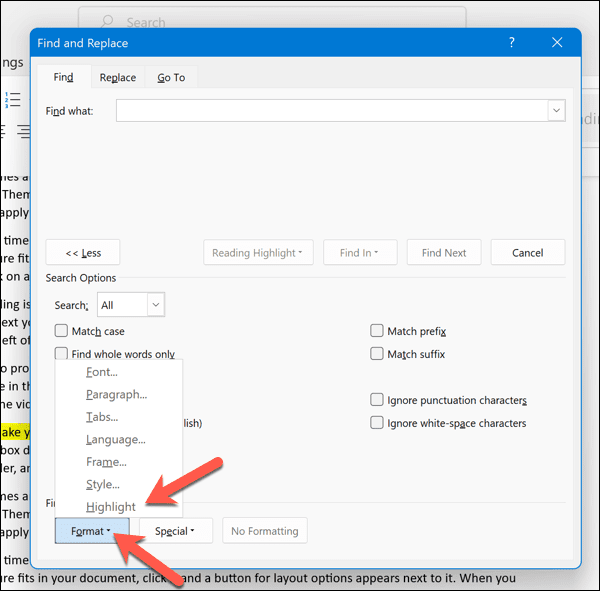
- Press Find Next.
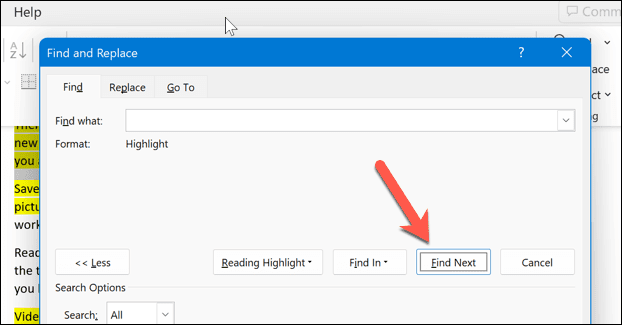
- Check that the text that it locates is the color you’re looking for. If it is, manually remove the formatting by choosing No Color from the Text Highlight Color menu while the text is selected.
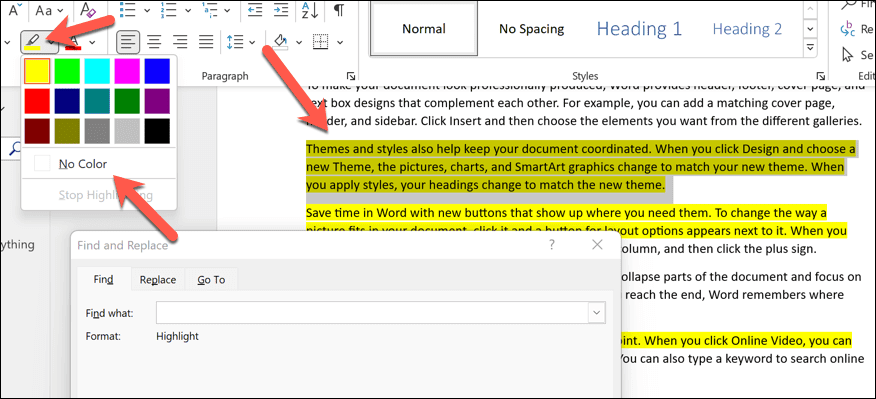
Repeat the process until you locate all of the color highlights that you’re searching for (or until you reach the end of the document).
Making Changes to a Word Document
Thanks to the steps above, you can quickly highlight important parts of your text in Microsoft Word (or remove them once you’re done). You can also highlight certain objects, such as images and shapes, in the same way.
If you’re planning on using highlights in Word to point out possible changes or to make recommendations, there’s a better way. You can add comments to Word documents directly, allowing you to suggest feedback during the editing process.
Want to experiment with different features in Word? If you want to move away from a text-heavy document, you could try drawing in Word to add a visual element to your pages.